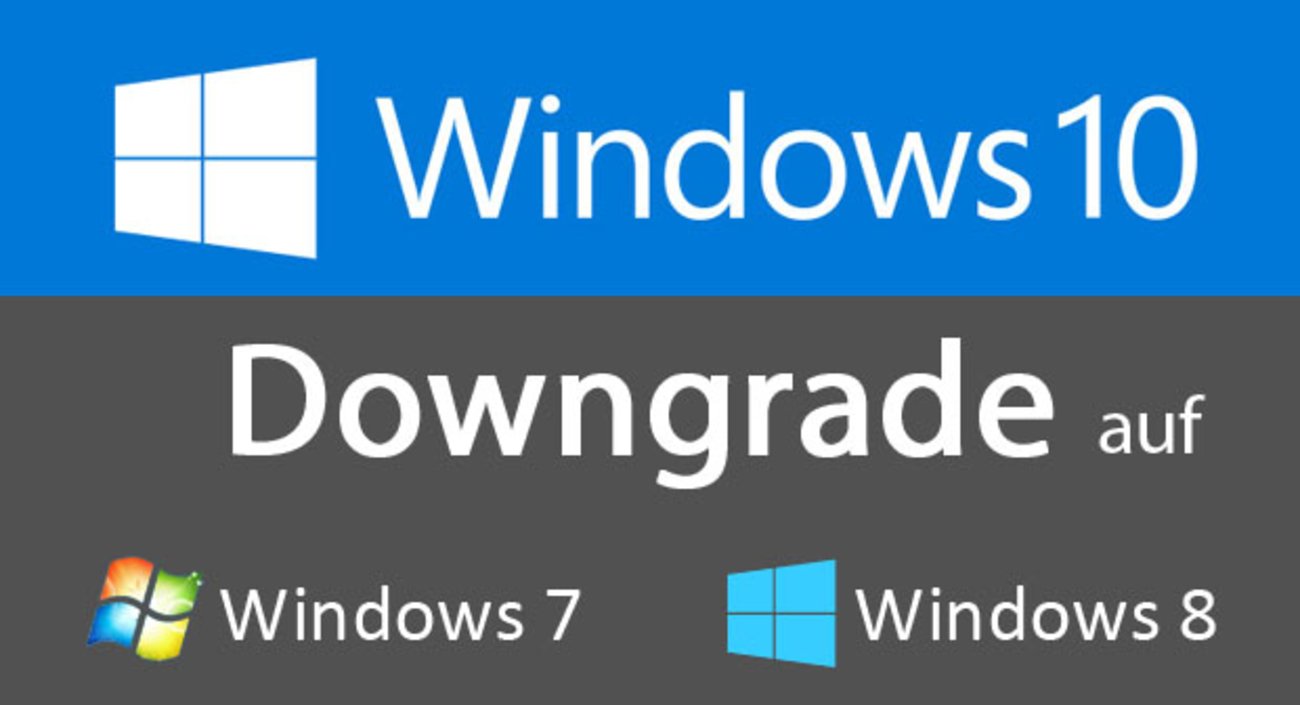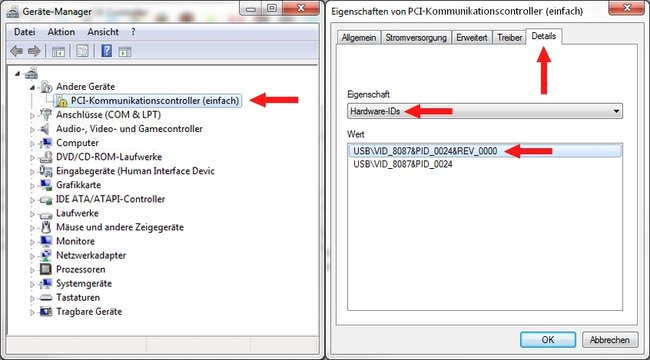Falls ihr einen Windows-PC oder -Laptop besitzt und in eurem Geräte-Manger ein sogenannter PCI Kommunikationscontroller (einfach) auftaucht oder das Betriebssystem die Fehlermeldung ausspuckt, dass die Treiber für diese Komponente fehlt, dann seid ihr hier ganz richtig. In diesem Ratgeber erklären wir euch, wie ihr das Problem in den Griff bekommen solltet.
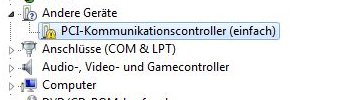
PCI Kommunikationscontroller (einfach) - Was ist das?
Leider ist sich Microsoft im Geräte-Manager über die vergangenen Jahre treu geblieben, weswegen man nicht konkret sagen kann, welches Gerät sich hinter dem „PCI-Kommunikationscontroller (einfach)“ verbirgt. Oft sind es interne Netzwerkkarten, Bluetooth-Controller aber ebenso kann sich ein USB-Controller oder eine zusätzliche PCI-Karte hinter dieser kryptischen Bezeichnung verbergen.
Häufig tritt der Fehler auf, wenn man sein System gerade neuaufgesetzt hat oder wenn man beispielsweise das Windows 10 Upgrade durchgeführt hat. Denn auch wenn der Update Assistent von Microsoft großspurig versprochen hat, dass euer System mit dem neuen Betriebssystem kompatibel ist, muss das noch lange nicht heißen, dass es automatisch die passenden Treiber für alle Komponenten findet – vorausgesetzt es gibt diese überhaupt!
Wenn Treiber, Geräte und Peripherie nicht mehr unter Windows 10 funktionieren, könnt ihr natürlich auch über ein Downgrade nachdenken. Wie das funktioniert, erklären wir euch in folgendem Video-Tutorial:
Wenn euer System nicht mehr so taufrisch ist, der Fehler aber erst seit Kurzem auftritt, kann es auch sein, dass sich ein bestimmter Treiber aufgehangen hat. In diesem Fall solltet ihr euren Rechner einmal herunterfahren und komplett stromlos machen – Netzstecker abziehen und beim Laptop den Akku entfernen. Nun einige Sekunden den Ein/Ausschalter gedrückt halten. Anschließend den Rechner wieder verkabeln und hochfahren. Natürlich kann auch ein Update der verschiedenen Mainboard- und PCI-Komponenten helfen.
PCI Kommunikationscontroller (einfach) - So installiert ihr die Treiber nach
Wenn ihr im Geräte-Manager versucht, die Treiber zu finden bzw. zu aktualisieren wird Windows sehr wahrscheinlich mit einer Fehlermeldung antworten, dass entweder die aktuellsten Treiber bereits installiert seien oder es für das jeweilige Gerät keine Treiber finden konnte. Wenn ihr euer Betriebssystem gerade erst neu aufgesetzt bzw. das Windows 10-Upgrade durchgeführt habt, solltet ihr zuerst die Treiber des Mainboards und alle zusätzlichen PCI-Karten installieren.
Bei einem Laptop könnt ihr die passenden Treiber einfach anhand der Modellnummer des Laptops auf der Herstellerseite ausfindig machen, bei einem Standrechner ist dies etwas komplizierter, wenn ihr die Mainboard-Bezeichnung nicht gerade auswendig kennt. Mit einem kleinen Tool lässt sich aber auch das ganz einfach herausfinden, lest dazu einfach folgenden Artikel:
Manuelle Treiberinstallation über den Geräte-Manager
Wenn der Fehler auch nach der Installation aller Treiber für Mainboard und Zusatzkarten und einem Neustart nach wie vor auftritt, könnt ihr auch folgendes versuchen:
- Geht in den Geräte-Manager, klickt rechts auf den fehlerhaften Eintrag, dann auf Eigenschaften und schließlich auf Treiber aktualisieren.
- Wählt hier den Treiber-Ordner der CD oder der heruntergeladenen Treiberdateien manuell aus.. Es kann auch sein, dass man einen Unterordner mit nur einem Treiber auswählen muss. Hier die Treiber probieren, die sich am plausibelsten anhören.
Gerät herausfinden - Treiber direkt installieren
Wenn die Installation der Mainboard- und PCI-Treiber keinen Erfolg gebracht haben, könnt ihr auch versuchen herauszufinden, welches Gerät sich nun hinter eurem PCI-Kommunikationscontroller (einfach) verbirgt. Sobald ihr es herausgefunden habt, solltet ihr in der Lage sein einen konkreten Treiber für das jeweilige Gerät zu finden und so - sollte euer aktuelles System die Komponente unterstützen und kein Hardwarefehler vorliegen - endlich den unsäglichen Fehler beheben. Um herauszufinden, welches Gerät den Dienst so vehement verweigert, geht ihr wie folgt vor:
- Öffnet die Systemsteuerung und klickt auf den „Geräte-Manager“.
- Bewegt den Mauszeiger zu dem „PCI-Kommunikationscontroller (einfach)“, den ihr versuchen wollt zu installieren.
- Macht einen Rechtsklick auf das Gerät und wählt mit einem Linksklick „Eigenschaften“ an.
- In „Eigenschaften von PCI-Kommunikationscontroller (einfach)“ geht ihr nun auf den Reiter „Details“.
- Unter „Eigenschaft“ wählt ihr im Dropdown-Menü nun „Hardware-ID“ aus.
- Kopiert die oberste ID die nun im Feld „Wert“ auftauchen sollte und gibt diese als Suchbegriff bei Google (oder der Suchmaschine eures Vertrauens) ein.
- Sollte die Hardware-Komponente nicht allzu exotisch sein, solltet ihr schnell herausfinden können, worum es sich handelt und daraufhin die passenden Treiber installieren können.
Bildquelle: Shutterstock
Hat dir der Beitrag gefallen? Folge uns auf WhatsApp und Google News und verpasse keine Neuigkeit rund um Technik, Games und Entertainment.